스마트폰 하나로 AI 비서와 대화할 수 있다니, 정말 놀라운 세상이 되었죠? 제미나이(Gemini) 앱을 처음 들어보시는 분들도 계실 텐데요. 걱정 마세요!
저도 처음엔 "이런 복잡한 걸 내가 할 수 있을까?" 했는데, 막상 써보니 생각보다 훨씬 쉽고 편리하더라고요. 특히 말로만 해도 답해주고, 사진 찍어서 보여주면 설명까지 해주니까 정말 신기했어요.
이 글을 끝까지 읽으시면 제미나이 앱을 완전히 정복하실 수 있고, 마지막에는 어르신들만을 위한 초간단 활용법까지 알려드릴게요!
이 글로 얻어가실 수 있는 것들
✅ 제미나이 앱 설치부터 첫 사용까지 완벽 가이드
✅ 음성으로 대화하고 사진으로 질문하는 방법 마스터
✅ 일상생활에서 바로 써먹을 수 있는 실용 활용법 습득
제미나이 앱이 뭔가요?
제미나이 앱은 구글에서 만든 인공지능 비서예요. 쉽게 말해서 스마트폰 안에 똑똑한 친구가 하나 더 생긴다고 생각하시면 돼요.
이 친구는 정말 다재다능해서 글로 질문해도 되고, 말로 대화해도 되고, 심지어 사진을 보여주면서 "이게 뭐야?"라고 물어봐도 척척 답해줍니다.
가장 좋은 점은 여러분이 평소에 쓰시던 구글 지도, 유튜브, Gmail과 모두 연결되어 있다는 거예요. 그래서 "근처 병원 어디 있어?"라고 물으면 진짜 가까운 병원을 지도와 함께 보여주죠.
제미나이가 다른 앱과 다른 점
다른 앱들과 달리 제미나이는 무료로도 충분히 많은 기능을 쓸 수 있어요. 기본 대화는 무제한이고, 이미지 만들기도 하루에 100번까지 가능하답니다.
무엇보다 구글의 최신 정보를 실시간으로 가져와서 답해주기 때문에, 오늘 날씨부터 내일 기차 시간표까지 정확한 정보를 얻을 수 있어요.
제미나이 앱 설치하기 전 알아두면 좋은 정보
본격적으로 설치 방법을 알아보기 전에, 미리 알아두시면 도움이 되는 정보들을 말씀드릴게요.
필요한 것들 체크하기
구글 계정이 꼭 필요해요
- 여러분이 유튜브나 구글 지도 쓸 때 사용하는 그 계정이면 충분해요
- Family Link로 관리되는 계정은 사용할 수 없어요 (주로 어린이용 계정)
- 개인 계정이나 회사/학교 계정 모두 가능해요
인터넷 연결 확인
- 제미나이는 인터넷으로 답변을 가져오기 때문에 와이파이나 데이터가 필요해요
- 가능하면 와이파이 환경에서 사용하시는 게 데이터 요금 절약에 좋아요
휴대폰 저장 공간
- 앱 자체는 크지 않지만, 여유 공간이 있으면 더 원활하게 작동해요
- 필요 없는 사진이나 앱을 미리 정리해두시면 좋답니다
방법 1: 앱 스토어에서 제미나이 찾기
이제 본격적으로 설치해볼까요? 첫 번째로 여러분의 휴대폰에 맞는 앱 스토어를 열어야 해요.

안드로이드 휴대폰을 쓰시는 분들은 'Play 스토어'를, 아이폰을 쓰시는 분들은 'App Store'를 열어주세요.
- 휴대폰 화면에서 플레이스토어(삼각형 모양) 또는 앱스토어(파란색 A) 아이콘을 찾아주세요
- 아이콘을 손가락으로 한 번 눌러서 앱을 실행하세요
- 앱이 열리면 상단에 검색창이 보일 거예요
방법 2: '제미나이' 검색하고 설치하기
앱 스토어가 열렸다면, 이제 제미나이를 검색해서 설치할 차례예요.
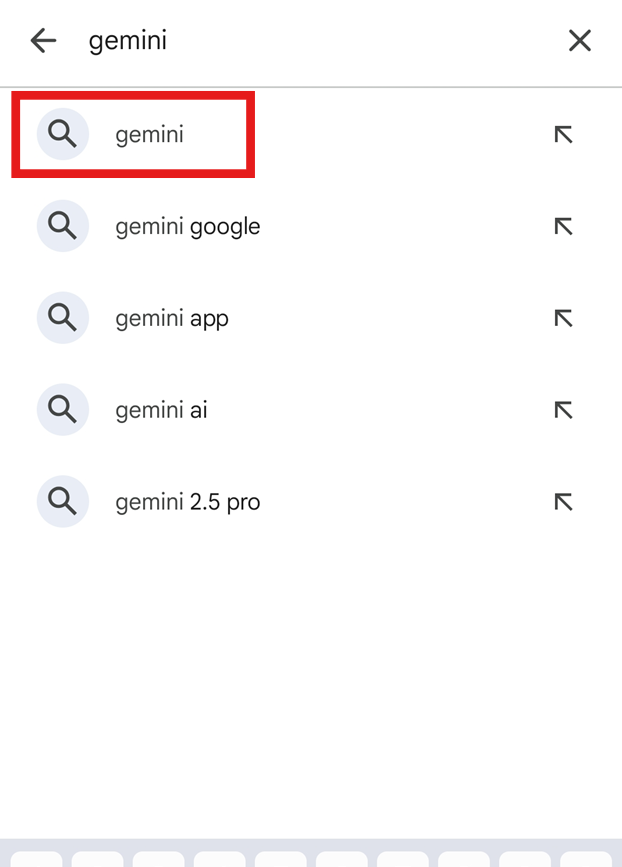
검색창에 'Gemini' 또는 '제미나이'라고 입력해주세요.
- 상단 검색창을 손가락으로 눌러주세요
- 'Gemini' 또는 '제미나이'라고 입력하세요 (영어로 Gemini가 더 정확해요)
- 검색 결과에서 구글에서 만든 'Google Gemini' 앱을 찾으세요
- '설치' 또는 '받기' 버튼을 눌러 다운로드를 시작하세요
참고: 구글에서 만든 정품 앱인지 꼭 확인하세요. 개발자가 'Google LLC'로 표시되어 있어야 해요.
방법 3: 제미나이 앱 첫 실행하기
설치가 완료되었다면, 이제 제미나이를 처음 실행해볼 시간이에요. 설치 직후 바로 열어볼 수도 있고, 홈 화면에서 앱을 찾아서 실행할 수도 있어요.
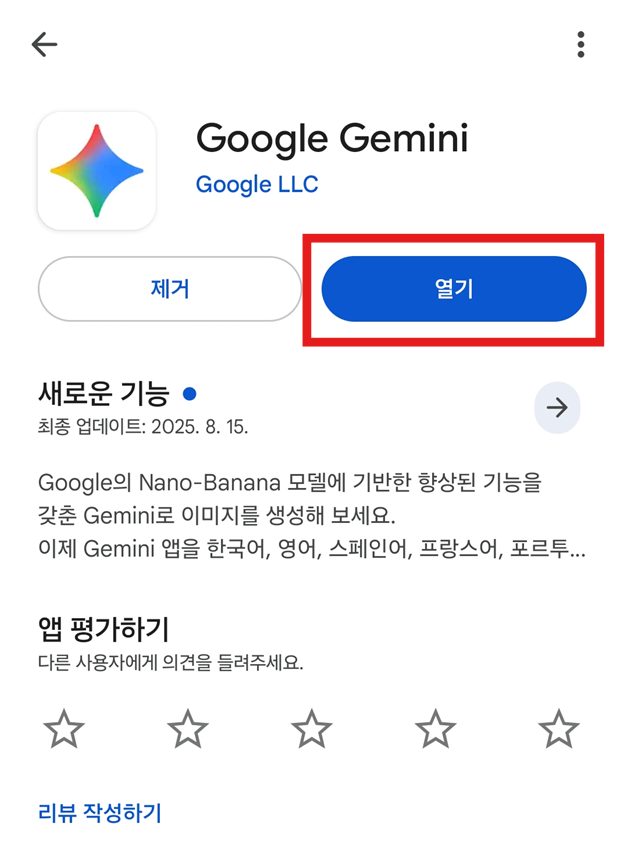
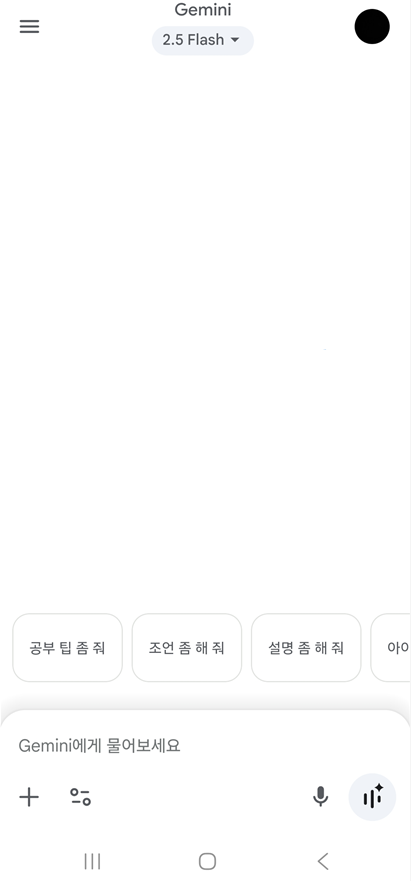
제미나이 앱을 처음 열면 환영 메시지와 함께 로그인 화면이 나타날 거예요.
- 홈 화면에서 제미나이 앱 아이콘을 찾아 실행하세요
- 환영 화면에서 '시작하기' 또는 '계속' 버튼을 누르세요
- 구글 계정으로 로그인하라는 화면이 나오면, 평소 사용하시던 구글 계정을 선택하세요
방법 4: 기본 권한 설정하기
제미나이가 제대로 작동하려면 몇 가지 권한을 허용해야 해요. 복잡해 보이지만, 하나씩 차근차근 따라하시면 쉬워요.
제미나이가 여러분에게 도움이 되려면 몇 가지 권한이 필요해요. 각각 왜 필요한지 설명드릴게요.
위치 정보 권한
- "근처 병원 찾아줘"라고 말했을 때 정확한 위치를 알려주려면 필요해요
- '허용' 또는 '앱 사용 중에만 허용'을 선택하시면 돼요
- 걱정하지 마세요, 여러분이 어디에 있는지 다른 사람에게 알려주지 않아요
마이크 권한 (음성 대화용)
- 말로 대화하고 싶을 때 필요한 권한이에요
- '허용'을 선택하시면 "안녕 제미나이"라고 말해서 대화를 시작할 수 있어요
- 타이핑이 불편하실 때 정말 유용해요
카메라 권한
- 사진을 찍어서 "이게 뭐야?"라고 물어볼 때 필요해요
- 책 페이지를 찍어서 읽어달라고 할 때도 사용돼요
방법 5: 첫 대화해보기
모든 설정이 끝났다면, 이제 제미나이와 첫 대화를 나눠볼 시간이에요! 긴장하지 마시고 편안하게 시작해보세요.

화면 아래쪽에 있는 텍스트 입력창에 간단한 질문을 입력해보세요.
첫 대화 추천 문장들
- "안녕 제미나이, 반가워"
- "오늘 날씨 어때?"
- "근처에 맛있는 식당 추천해줘"
- "내일 서울 날씨 알려줘"
- 화면 하단의 텍스트 입력창을 누르세요
- 위의 추천 문장 중 하나를 입력해보세요
- 오른쪽 전송 버튼(종이비행기 모양)을 누르세요
- 제미나이가 답변하는 걸 확인해보세요
첫 대화가 성공했다면 축하합니다! 이제 제미나이와 친구가 된 거예요.
제미나이의 핵심 기능 활용하기
기본 설정을 마쳤으니, 이제 제미나이의 다양한 기능들을 알아볼까요? 각 기능마다 어떻게 사용하는지, 언제 유용한지 자세히 설명해드릴게요.
1. 텍스트로 대화하기
가장 기본적인 방법이에요. 궁금한 게 있으면 텍스트로 물어보시면 돼요.
이런 것들을 물어보세요
- "이메일 어떻게 쓰지?" → 정중한 이메일 작성법 알려줌
- "명절 인사말 만들어줘" → 상황에 맞는 인사말 작성
- "복잡한 뉴스 간단히 설명해줘" → 긴 기사를 이해하기 쉽게 요약
2. 음성으로 대화하기 (Gemini Live)
타이핑이 어려우시거나 손이 불편하실 때 정말 유용한 기능이에요.
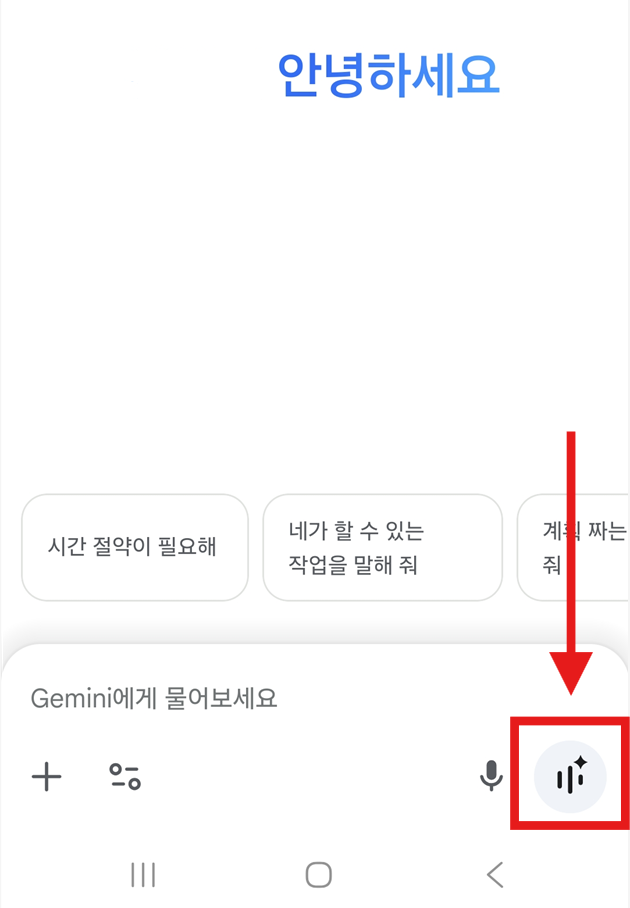

화면 하단의 'Live' 버튼을 누르거나 "Hey Google, Live로 대화하자"라고 말해보세요.
- 실제 사람과 대화하는 것처럼 자연스러워요
- "잠깐"이라고 말하면 제미나이가 멈추고 기다려줘요
- 말을 끝내지 못해도 알아서 이해하고 답해줘요
3. 사진으로 질문하기
이 기능이 정말 신기해요! 사진을 보여주면서 질문할 수 있거든요.

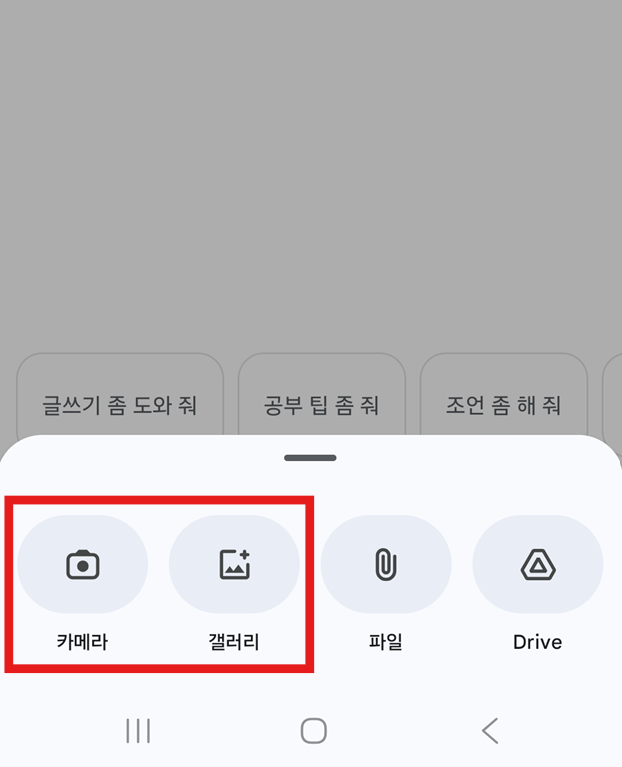
입력창 옆의 카메라 아이콘이나 사진 아이콘을 눌러서 이미지를 추가하세요.
사진 기능 활용 아이디어
- 책 읽어달라고 하기: 책 페이지를 찍고 "소리내서 읽어줘"
- 꽃이나 식물 이름 알아보기: "이 꽃 이름이 뭐야?"
- 요리 레시피 물어보기: 재료 사진 찍고 "이걸로 뭐 만들 수 있어?"
- 약 정보 확인: 알약 사진 찍고 "이 약이 뭐야?" (중요한 정보는 꼭 의사와 상담하세요)
지금까지 읽어주신 분들을 위해 마지막에 보너스 팁까지 준비했으니 조금만 기다려주세요!
일상생활 속 제미나이 활용법
이론은 충분히 배웠으니, 이제 실제로 어떻게 활용할 수 있는지 구체적인 예시들을 알려드릴게요. 이 부분이 정말 중요해요!
병원이나 약국 찾기
이렇게 말해보세요
- "근처에 문 열린 병원 찾아줘"
- "지금 갈 수 있는 약국 어디 있어?"
- "응급실 있는 병원 알려줘"
제미나이가 거리, 전화번호, 길찾기까지 한 번에 보여줍니다!
교통편 알아보기
여행 계획할 때
- "내일 서울에서 부산 가는 KTX 시간표 알려줘"
- "인천공항 가는 버스 막차가 몇 시야?"
- "제주도 항공편 가격 비교해줘"
글쓰기 도우미
이런 상황에서 유용해요
- "추석 인사말 정중하게 써줘"
- "병원 예약 취소 문자 어떻게 써야 해?"
- "감사 인사 이메일 작성해줘"
상황을 설명해주시면 적절한 문장을 만들어줍니다.
사용할 때 주의하실 점들
제미나이는 정말 유용하지만, 사용하실 때 꼭 알아두셔야 할 주의사항들이 있어요.
데이터 사용량 관리
무료 버전만으로도 충분히 많은 일을 할 수 있어요! 처음 시작하시는 분들은 무료로 충분합니다.
개인정보 보호
- 제미나이는 여러분의 대화 내용을 기록해요
- 18개월 후 자동으로 삭제되지만, 직접 삭제할 수도 있어요
- 민감한 개인정보(주민번호, 계좌번호 등)는 입력하지 마세요
- 언제든지 대화 기록을 확인하고 지울 수 있어요
제미나이의 한계점
제미나이는 똑똑하지만 완벽하지는 않아요
- 가끔 틀린 정보를 줄 수 있어요
- 중요한 의료 정보나 법률 조언은 전문가와 상담하세요
- 최신 정보는 빠르게 찾아주지만, 복잡한 계산은 실수할 수 있어요
- "이 정보가 맞나?" 하고 한 번 더 확인하는 습관을 가지세요
자주 묻는 질문
Q: 제미나이 사용하는데 돈이 얼마나 들어요?
A: 기본 기능은 모두 무료예요! 대화, 질문, 기본적인 이미지 생성까지 무료로 쓸 수 있어서 대부분 분들은 무료 버전으로 충분합니다.
Q: 음성 인식이 안 돼요.
A: 마이크 권한이 허용되어 있는지 확인해보세요. 휴대폰 설정 → 앱 → 제미나이 → 권한에서 마이크를 '허용'으로 설정하세요.
Q: 제미나이가 이상한 답변을 해요.
A: 질문을 더 구체적으로 해보세요. "이거 어떻게 해?" 보다는 "김치찌개 만드는 방법 알려줘"처럼 명확하게 물어보시면 더 정확한 답변을 받을 수 있어요.
Q: 대화 기록을 삭제하고 싶어요.
A: 제미나이 앱 → 설정 → 활동 기록에서 개별 대화나 전체 기록을 삭제할 수 있어요.
이것만은 꼭 기억하세요!
- 제미나이는 무료로도 충분히 유용해요
- 음성 기능을 적극 활용하면 타이핑보다 훨씬 편해요
- 사진으로 질문하는 기능은 정말 신기하고 실용적이에요
- 중요한 정보는 한 번 더 확인하는 습관을 가지세요
- 개인정보는 함부로 입력하지 마세요
마지막 보너스 팁! 어르신을 위한 초간단 제미나이 활용법
여기까지 읽어주셔서 정말 감사합니다! 약속드린 대로 어르신들을 위한 초간단 활용 방법을 알려드릴게요.
음성으로만 사용하는 초간단 방법
- 제미나이 앱을 열어주세요
- 화면 아래 'Live' 버튼을 누르세요
- 이제 그냥 말로만 대화하시면 돼요!
추천 대화 문장들 (복사해서 메모장에 저장해두세요)
- "근처 병원 찾아줘"
- "오늘 날씨 어때?"
- "감사 인사말 써줘"
- "이 사진에 뭐가 있어?" (사진 보여주면서)
- "이 글 간단히 요약해줘"
책 읽어주는 기능 활용법
- 제미나이 앱을 열어주세요
- 카메라 버튼을 눌러주세요
- 책 페이지를 찍어주세요
- "이 글 읽어줘"라고 말해주세요
이 방법들만 기억하셔도 제미나이를 충분히 활용하실 수 있어요.
처음엔 어색하지만 몇 번 써보시면 금세 친숙해지실 거예요!
제미나이는 여러분의 일상을 더 편리하게 만들어주는 좋은 친구가 될 거예요.
천천히 하나씩 익혀보시고, 궁금한 게 있으면 언제든 제미나이에게 물어보세요!
'스마트폰 활용법' 카테고리의 다른 글
| 휴대폰 전화 회의중 거절 문자 설정 방법 – 간단하게 자동 응답하기 (0) | 2025.09.21 |
|---|---|
| 휴대폰 바탕화면 꾸미기 | 색상·배경 바꾸는 쉬운 방법 (0) | 2025.09.20 |
| 갤럭시 휴대폰 내부 사운드 녹음 - 재생중인 음악 녹음방법 (0) | 2025.09.20 |
| 갤럭시 휴대폰 070 전화 차단하는 방법 (0) | 2025.09.20 |
| 휴대폰 통화 자동녹음 설정하는 방법 – 삼성 갤럭시에서 쉽게 하기 (0) | 2025.09.19 |
| 스마트폰 바탕화면에 구글 검색창 추가, 바로 검색하는 팁 (0) | 2025.09.19 |
| 삼성 스마트폰 아이콘 색상 변경방법 – 컬러 팔레트로 취향대로 꾸미기 (0) | 2025.09.19 |
| 휴대폰에서 한자 입력 방법 - 스마트폰 한자변환 (0) | 2025.09.18 |


댓글